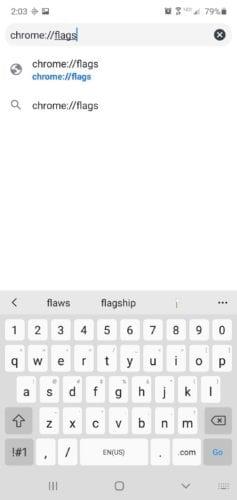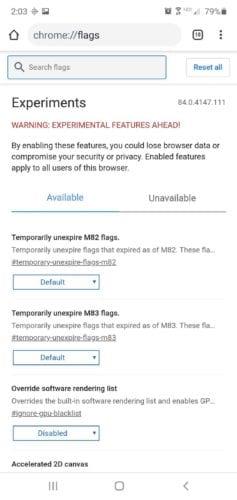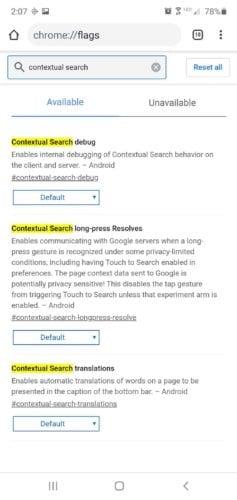Google Chrome'i rakendus nimetab ühe puudutusega määratlemise funktsiooni ka kontekstipõhiseks otsingu definitsiooniks. Lihtsalt puudutage mis tahes veebisaidil sõna ja kuvatakse väike hüpikaken, mis sisaldab valitud sõna definitsiooni. See sisaldab ka hääldus- ja grammatikaatribuute.
Kui lohistate akent ülespoole, kuvatakse selles lisateavet, näiteks sõnanäiteid ja sünonüüme. Kui kerite allapoole, annab see teile selle sõna Google'i tulemuse.
Esmapilgul võite arvata, et see häirib teie brauseri tegevust. Kuna see käivitatakse kraaniga, saab selle võib-olla lihtsalt kogemata käivitada. Kui puudutate sõna, võite lihtsalt kopeerida pikalt puudutades või lihtsalt lehte alla kerida. See mure on loogiline.
Õnneks ei juhtu funktsiooni juhuslikku käivitamist, kui mitte sageli, siis vähemalt. Olen isiklikult lubanud ühe puudutusega määratlemise ega ole veel definitsiooni tahtmatut kuvamist käivitanud. Kui juhtute selle käivitama, on ekraani allservas kuvatav väike aken vaevalt pealetükkiv. Väikese akna ilmumiseni on väike viivitus ja viivituse jooksul mis tahes toimingute sooritamine tühistab kõik juhuslikud ühe puudutusega määratletud puudutused. See töötab hämmastavalt hästi.
Lipu funktsioon
Lipuvalikud on funktsioonide ja sätete kogum, mis pole mõeldud tavakasutajale juurdepääsuks. Kogenud kasutajad, kellele meeldib oma rakendusi muuta, on tõenäoliselt need, kes avavad lipu valikud. Mõned funktsioonid on siin disaini tõttu peidetud; mõned on lipuvalikutes, kuna need on veel beetaversioonis ja lükatakse hiljem põhiversiooni. Mõned valikud on arendajatele mõeldud tõrkeotsingu tööriistad.
Kontekstipõhise otsingu määratlusele pääsete juurde lipuvalikutes. Palun astuge ettevaatlikult. Kui klõpsate valel nupul, saate oma veebibrauseri seadeid oluliselt muuta.
Inimesed on aga haiglaselt uudishimulikud olendid, kes armastavad seiklusi otsida isegi arvutist. Nii et siin pakun teile, eeldatavasti keskmisele kasutajale, võimaluse seda teha.
Kuidas lubada ühe puudutusega määratlus
Teades, et ühe puudutusega määratlemise funktsioon on salvestatud teie lipuvalikutesse, peame selle lubamiseks sinna jõudma.
Avage Google Chrome ja tippige aadressiribale chrome://flags .
Tippige otsinguribale kontekstipõhise otsingu määratlused .
Otsige üles valik ja seejärel lubage see.
Taaskäivitage Google Chrome.
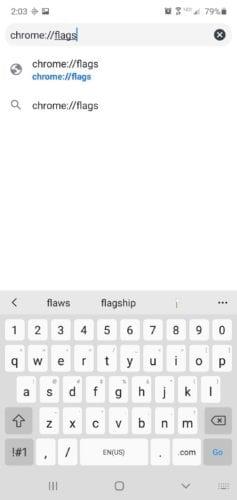
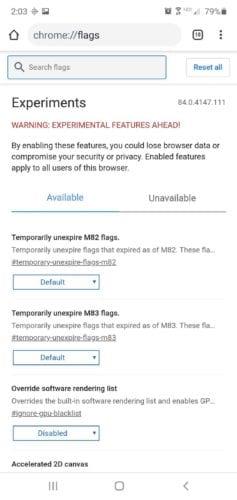
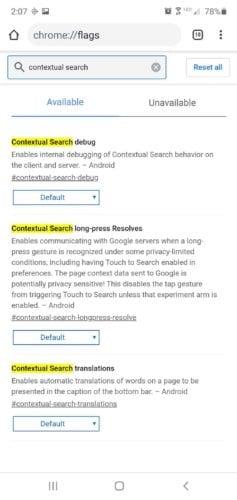
Järeldus
Ühe puudutusega määratlemise nupp on oluline lipufunktsioon, mis annab teile teavet nende sõnade tähenduse ja häälduse kohta, mida peate õppima. See on meie kaasaegse maailma jaoks omane funktsioon ja üks viis, kuidas meie tehnoloogia meid jätkuvalt teenindab ja õpetab.